Excel怎么插入批注?
发布时间:2021年02月01日 15:09
大家是不是经常地、并且是每天都在使用excel软件编辑表格呢,大家发现没有,有时Excel软件在编辑表格的时候,有的内容不需要添加到正文,但还要对表格内容补充说明一下,这就要用到Excel怎么插入批注的操作了,我们经常会用到批注,下面将Excel怎么插入批注,如何添加做一个简单介绍。
1、首先打开一个需要编辑的excel表格,选中一个单元格,单击“审阅”选项卡下“批注”组中的“新建批注”按钮。
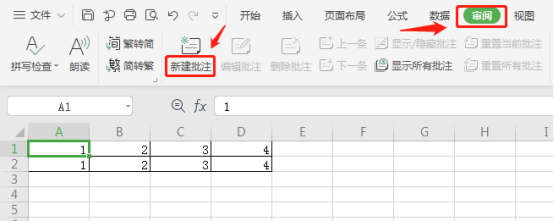
2、此时我们就可看到,在刚才我们选中的excel单元格右侧弹出的批注框,直接在批注框输入需要批注的内容即可。
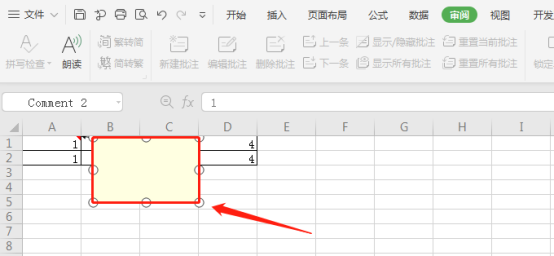
3、输入完成以后,单击excel任意单元格即可确认,我们如果需要看批注可以把鼠标移动到刚才做批注的单元格。
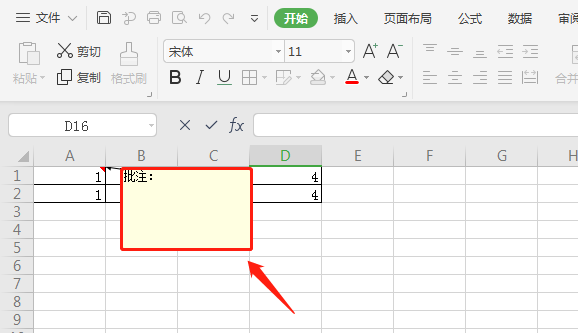
4.在excel中插入批注以后,我们会看到有批注的单元格右上角上有一个小红三角,就说明这个地方有批注。
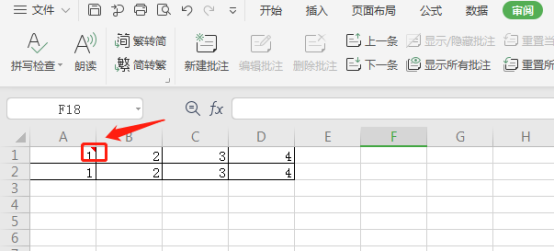
Excel怎么插入批注?的操作方法,我就和大家分享到这里,不知道大家学会了没有。我们在工作表中加入批注,就是为了标注一下,它只应用于电脑操作上,批注在打印的时候是不会被打印出来的,这就方便了大家对某一个单元格做一下标注,希望这次操作可以帮助到大家。
本篇文章使用以下硬件型号:联想小新Air15;系统版本:win10;软件版本:WPS 2019。



